
V-ați întrebat vreodată ce aplicații de pe computerul dvs. vă ascultă microfonul? O nouă funcție în Actualizarea Windows 10 din mai 2019 îți spune, dar e ușor să ratezi. Această funcție funcționează atât pentru aplicațiile desktop, cât și pentru aplicațiile Store.
Cum să vedeți ce vă folosește microfonul acum
Dacă o aplicație utilizează microfonul dvs., veți vedea o pictogramă de microfon în zona de notificare, cunoscută și sub numele dvs. zona de notificare . Este negru dacă folosești tema deschisă a Windows 10 și alb dacă folosești tema întunecată a Windows 10.
Plasați cursorul peste pictogramă și Windows vă va spune ce aplicație utilizează în prezent microfonul. Dacă în prezent mai multe aplicații utilizează microfonul dvs., Windows vă va arăta câte aplicații utilizează microfonul dvs.
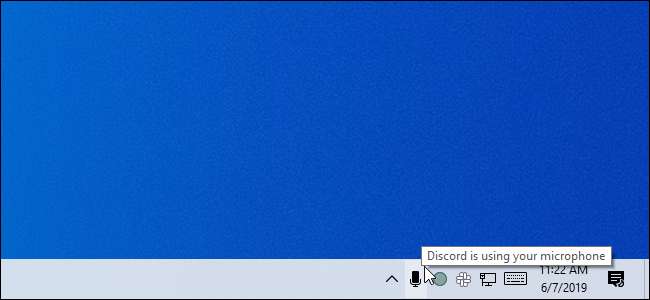
Dacă nu vedeți pictograma microfonului, asigurați-vă că verificați meniul de revărsare făcând clic pe săgeata în sus din stânga pictogramelor de notificare. Dacă pictograma microfonului este ascunsă aici și ați prefera să fie vizibilă pe bara de activități, o puteți trage și plasa în zona de notificare din bara de activități.
Această pictogramă apare numai în timp ce o aplicație utilizează în prezent sau vă ascultă microfonul. Dacă nu îl vedeți, nicio aplicație nu vă utilizează microfonul în acest moment.
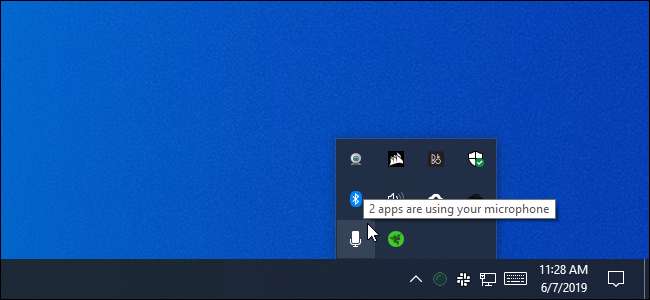
Dacă mai multe aplicații utilizează microfonul dvs. și doriți să știți care, faceți clic pe pictogramă. Vă va duce la fereastra Setări> Confidențialitate> Microfon. Derulați prin listă și căutați aplicații cu text roșu „În prezent în uz”.
Rețineți că există două liste aici - o listă de „aplicații Microsoft Store” și una dintre „aplicații desktop” tradiționale. Asigurați-vă că consultați fiecare listă.

LEGATE DE: Totul nou în actualizarea din mai 10 a Windows 10, disponibil acum
Cum să vedeți ce aplicații v-au folosit anterior microfonul
Chiar dacă nicio aplicație nu utilizează microfonul dvs. chiar acum și pictograma nu apare, puteți verifica ce aplicații au folosit microfonul dvs. Accesați Setări> Confidențialitate> Microfon în Windows 10 pentru a deschide fișierul setări microfon .
Derulați prin lista de aplicații cu permisiunea de a vă accesa microfonul și căutați sub fiecare data și ora „Ultimul accesat”. Windows vă va spune exact data și ora când microfonul dvs. a fost accesat ultima dată de aplicație.
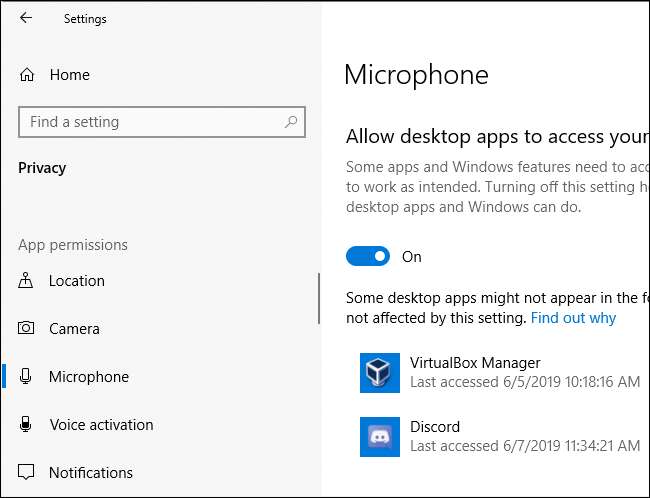
Setările> Confidențialitate> Panoul camerei arată, de asemenea, când ultimele aplicații au accesat hardware-ul camerei web a computerului. Cu toate acestea, nu există nicio pictogramă de notificare similară pentru accesul camerei web - gândirea Microsoft poate fi că computerul dvs. are deja o lumină indicatoare vizibilă a camerei web.
Nu aveți încredere în acest lucru complet pentru aplicațiile desktop
Cu Microsoft note , aplicațiile desktop ar putea interacționa direct cu microfonul sau hardware-ul camerei web și să ocolească controlul și monitorizarea confidențialității Windows 10.
Cu alte cuvinte, este posibil ca o aplicație desktop să vă acceseze microfonul sau camera web, dar să nu apară în această listă. Este posibil ca o aplicație să vă acceseze hardware-ul microfonului la un nivel scăzut și este posibil ca pictograma microfonului să nu apară.
Cu toate acestea, Windows ar trebui să detecteze accesul la microfon din marea majoritate a aplicațiilor desktop. Codificat special RAT malware cu toate acestea, s-ar putea sustrage detectării.
LEGATE DE: Remediere: Microfonul meu nu funcționează pe Windows 10







